Comment agrandir Photographies pour l'impression
1) Quelle est la taille que vous pouvez imprimer?
L'une des questions les plus fréquemment posées par les photographes qui n'ont pas beaucoup d'expérience avec le processus d'impression est de la taille, ils peuvent imprimer leurs photos de leurs appareils photo reflex numériques. Traditionnellement, la règle a été de diviser la largeur de l'image en pixels par 300 pour obtenir la meilleure taille d'impression de qualité en pouces. Par exemple, si vous prenez des photos avec l'appareil photo Nikon D90, la résolution d'image est 4288 (largeur) x 2848 (hauteur). Cela signifie littéralement qu'il y a 4288 pixels horizontaux et verticaux 2.848 pixels sur le capteur d'image. Si vous multipliez ces chiffres ensemble, vous aurez à 12,212,224 pixels ou 12.2 mégapixels - le nombre total de pixels disponibles sur le capteur. Ainsi, dans le cas ci-dessus avec le D90, divisant 4288 et 2848 par 300 donne 14,3 x 9,5 pouces impressions de taille. Pourquoi diviser par 300 et qu'est-ce que ce chiffre signifie? Ce nombre représente « DPI » (points par pouce) ou « PPI » (pixels par pouce), ce qui signifie le nombre de points / pixels par pouce l'imprimante imprime sur du papier. Plus le nombre de « points » par pouce carré, plus dense et à proximité les uns aux autres les points imprimés sera, ce qui entraîne des transitions douces et moins d'espace entre ces points et donc moins « grain ». 300 points par pouce donne des impressions magazine de qualité, tandis que le nombre inférieur au-dessous de 150 introduisent plus de grain et à l'image fuzziness imprimée.
Compte tenu des informations ci-dessus, la taille pourriez-vous imprimer une image de la caméra Nikon D90? Maintenant que vous savez ce que points par des moyens de pouce, la première question qui doit être posée, est la qualité d'une qualité de l'impression doit être. Jetez un oeil à le tableau suivant:
- Nikon D90 300 DPI 12,2 MP (meilleure qualité) - 14,3 "x 9.5"
- Nikon D90 240 DPI 12,2 MP (bonne qualité) - 17,9 "x 11,9"
- Nikon D90 200 DPI 12,2 MP (moyenne qualité) - 21,4 "x 14,2"
- Nikon D90 150 DPI 12,2 MP (mauvaise qualité) - 28,6 "x 19"
Si vous voulez faire la meilleure impression de qualité pour publication dans un magazine à 300 DPI, vous pouvez facilement imprimer une norme complète la page 8 "x 10" et pourrait même se permettre recadrer l'image pour l'adapter complètement la page ou imprimer à des tailles non standard tout le chemin à 14.3 "x 9.5". Certains photographes professionnels imprimer à 240 DPI et trouvent assez bon pour le travail qu'ils vendent, vous pouvez donc aller un peu plus bas. 240 DPI va au-dessous, cependant, n'est pas acceptable par la plupart des photographes en raison de la perte de qualité et de « flou » ou « flou » (si l'image est pas correctement redimensionnée) dans les images.
Alors, est-ce que cela signifie que vous êtes limité à ces petits tirages avec votre appareil photo reflex numérique? Que faire si vous voulez accrocher votre belle image sur un cadre de 24 "x 36"? C'est là le redimensionnement d'image appropriée peut vous aider à obtenir d'excellents résultats avec vos impressions.
Impression de photographies pendant les jours de film a été assez facile - photographes connaissaient déjà la taille d'impression à partir de films de format 35mm ou moyen et il était facile de savoir quelles tailles pourraient être imprimées sans perdre beaucoup de détails et netteté. Avec l'invention de la photographie numérique, tout est maintenant différent, parfois plus compliqué avec toutes les options de redimensionnement langue DPI / PPI et de l'image avec des algorithmes différents. Les nouvelles avancées dans le traitement d'images numériques permettent maintenant aux impressions beaucoup plus grandes avec un minimum de perte de qualité et de détails. Jetons un regard sur les deux méthodes les plus fréquemment utilisées pour agrandir les images par des professionnels.
2) à l'aide d'agrandir les images Adobe Photoshop
Adobe Photoshop est le programme graphique le plus utilisé pour agrandir les images. L'outil de Photoshop pour agrandir les images est appelée « Taille de l'image » et il est disponible sous Image-> Taille de l'image dans le menu de navigation. Une fois que vous ouvrez une image et allez à taille de l'image, vous verrez quelque chose comme ceci:
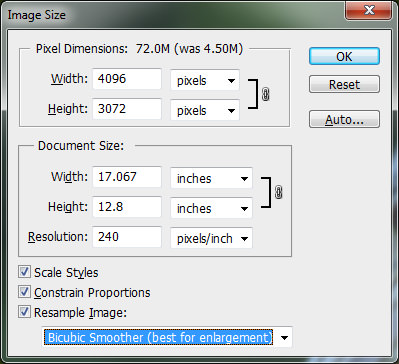
La largeur et la hauteur initiale indiquent la taille de l'image que vous avez chargé dans Photoshop. Dans l'exemple ci-dessus, je pris une image qui était 1024 x 768 et multiplié par quatre sa taille en modifiant la largeur de 4096 (la hauteur change automatiquement depuis que je suis « Proportions Contraindre » cochée). Comme je l'ai augmenté la taille, la partie médiane pointe que si je photographie imprimé à 240 DPI, je recevrais une 17,067 taille d'impression "x 12,8". Si je change la valeur de 240 à 300 DPI, la taille d'impression se réduit à 13,653 "x 10,24", tout en gardant la taille de l'image même.
Ouvrons un exemple réel et voir ce que nous obtenons en agrandissant une photo à l'aide de Photoshop. Voici une image d'oiseau que je pris que j'ai tourné plus tôt cette année:
Il a beaucoup de détails et est très forte, il est donc un bon échantillon à tester. Voici comment l'image ressemble quand à 400% vu:


Comme vous pouvez le voir, les zones pixellisées sont partis et remplacés par des transitions en douceur. Cependant, les bords sont maintenant trop lisse et l'image a perdu de son acuité qui était là dans l'image originale. Cela pourrait ne pas être très visible lorsque l'image est vue de loin, mais lorsqu'on regarde de très près, le manque de netteté sera tout à fait évident. Certains netteté supplémentaire pourrait être ajoutée manuellement après le redimensionnement, mais il doit être fait avec soin, comme l'affûtage pourrait introduire plus d'artefacts et des détails peu naturels.
3) en utilisant des images Agrandissement véritables fractales 6
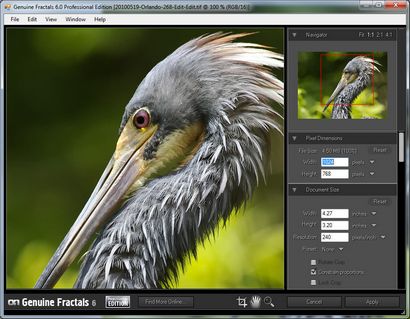
L'utilisation Genuine Fractals 6 est très facile - tout ce que vous devez faire est de taper les nouvelles dimensions de l'image ou indiquer la taille d'impression à partir du panneau « Taille du document » et le programme élargira automatiquement l'image et la recadrer à la taille d'impression sélectionnée. Pour plus de contrôle sur les transitions, le programme vous permet de spécifier le type d'image à l'aide du panneau « Contrôle de la texture »:
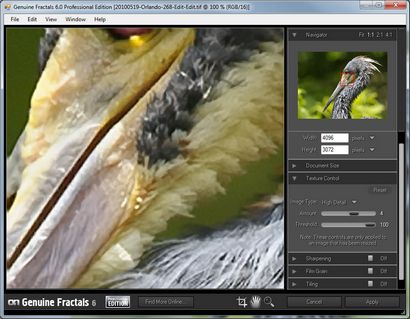
Comme vous pouvez le voir, j'ai choisi « High Détail », parce que je voulais conserver autant de détails que possible pour les plumes et d'autres parties de l'oiseau. Voici comment Fractales véritable rendu de l'image après avoir cliqué sur « Appliquer »:
Maintenant, comparez l'image de Photoshop Redimensionner avec Genuine Fractals 6 Pro:

Faites attention à la quantité de flou de l'image Photoshop (à droite) et relativement bien conservé détails sur l'image véritable de Fractales (à gauche). Et c'est sans appliquer davantage la netteté sur l'image véritable de Fractales!
4) à l'aide d'agrandir les images BenVista PhotoZoom Pro
Un autre logiciel qui est très similaire dans sa fonctionnalité à Fractales d'origine est Benvista PhotoZoom Pro. Voici comment le produit ressemble à:

Et voici la même image traitée par PhotoZoom:
Par rapport à Fractales d'origine:

BenVista PhotoZoom semble conserver la netteté un peu mieux que Fractales d'origine, en particulier dans les plumes. Je breveté algorithme « S-Spline Max » pour obtenir les résultats ci-dessus et choisi le « Photo - détaillé » prédéfini.
5. Conclusion
Articles Liés:
A propos de Nasim Mansurov
Interactions Reader
Gyula, je viens d'ajouter la comparaison des PhotoZoom à Fractales d'origine à l'article :)
Hey hey. Je viens de lire sur la façon d'élargir les fichiers et trouver très compliqué. pourquoi vous ne venez d'utiliser isize? Son un programme basé sur le cloud qui permet d'agrandir l'image jusqu'à 8x et le résultat est incroyable. Im un Designer 3D et utiliser iSize sur une base quotidienne.
Très utile article, Nasim - Je vais certainement donner Fractales véritable essayer.
article génial - très utile.
J'ai un Nikon D90 et je veux souffler mes photos jusqu'à 60-100 pouces.
Sera-ce faisable selon vos recommandations ci-dessus avec Benvista ou véritable Faits? Quelle est la taille puis-je aller avec mon 12.3 MP D90 si je BV ou GF?
Je vais Yosemite la semaine prochaine et que vous voulez vous assurer que je peux obtenir les images pour les grandes tailles je l'ai mentionné ci-dessus.
Mon ami il y a quelques années seraient Stich ensemble un tas d'images et de faire une Pano afin d'augmenter la taille du pixel.
Donc, en somme, pour obtenir 60-100 "imprime taille dois-je:
1. Utiliser mon D90 existant et il suffit d'utiliser BV ou GF
2. Utilisez mon D90 existant et faire panos avec ou sans BV ou GF?
3. Obtenir un nouveau reflex avec plus et si Mégapixels donc le modèle Nikon et que je qu'aurais minimum sur ce Mégapixels SLR besoin d'être?
Merci beaucoup.
Cordialement,
Barre
22) Aimée Aileen
Salut Nasim! J'adore votre travail :)
J'ai eu récemment un client me demander « la taille » ils peuvent imprimer une image faite avec un Nikon D700, tourné avec l'objectif Nikkor 50 mm f / 1,4 (en plein air / sans doute une bonne lumière - n'ont pas encore fait la session)
Je fait des recherches sur ce, et ne peut pas trouver une réponse concluante.
Je fais confiance énormément votre travail et les yeux. J'aimerais savoir comment grand vous avez pu imprimer à partir d'une photo de 12Mo, avant que l'image est trop compromise pour être considéré comme une impression « pro ». Les laboratoires d'impression recommandent de les laisser faire le redimensionnement, donc j'enverrions un JPEG (ou TIFF ??) en pleine résolution. Je crains que, si mon client commande un 20 × 30 "ou gros caractères, il ne sera pas à la hauteur des normes professionnelles.
J'aimerais un article sur ce sujet aussi, si jamais vous avez le temps! La plupart de ce que vous voyez là-bas est une opinion personnelle dans les forums de la photographie.